Den bedste måde at starte et af dine Office-tilføjelsesprogrammer på afhænger af, hvilket program du bruger (Word, Excel osv.).
Vigtigt!: Apps til Office har et nyt navn: Office-tilføjelsesprogrammer. Vi er i øjeblikket ved at opdatere vores produkter, dokumentation, eksempler og andre ressourcer, så de afspejler platformens navneændring fra "apps til Office og SharePoint" til "Office- og SharePoint-tilføjelsesprogrammer". Vi har foretaget denne ændring for bedre at kunne skelne mellem udvidelsesprogrammer og Office-apps (programmer). Mens disse ændringer finder sted, kan de dialogbokse og meddelelser, du kan se i programmet, være anderledes end det, du ser i denne artikel
Du kan bruge den nye Office-tilføjelsesprogrammer på internettet i de fleste Office 2016, Office 2019og Microsoft 365 -programmer.
Vælg en overskrift nedenfor for at åbne den og få vist de detaljerede instruktioner.
-
Hvis du bruger Word, Exceleller PowerPoint, skal du klikke på Filer > Hent tilføjelsesprogrammer > Flere tilføjelsesprogrammer.
Du kan også vælge Hjem > Tilføjelsesprogrammer >Flere tilføjelsesprogrammer for at få vist eller installere tilføjelsesprogrammer.
Klik på Projekt > Mine tilføjelsesprogrammer iProject.
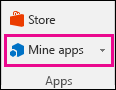
-
I feltet Office-tilføjelsesprogrammer skal du vælge fanen Mine tilføjelsesprogrammer for at få vist dine tilføjelsesprogrammer eller vælge Flere tilføjelsesprogrammer for at udforske andre tilføjelsesprogrammer.
-
Vælg det ønskede tilføjelsesprogram i dialogboksen, og klik på Tilføj for at installere et nyt tilføjelsesprogram.
Du kan få mere at vide om, hvordan du aktiverer et tilføjelsesprogram i Outlook, i følgende artikler.
Hvis du vil lære at indsætte og bruge Office-tilføjelsesprogrammer i Access-webapps, skal du se følgende artikler:



